
Vorgabemäßig ist das Objekt im Musterfeld eine Kugel. Diese lässt sich mit dem Flyout "Beispieltyp" in einen Würfel oder Zylinder verändern. Außerdem können Sie ein benutzerdefiniertes Musterobjekt erstellen, indem Sie eine 3ds Max-Szene erstellen, die das gewünschte Objekt zeigt.
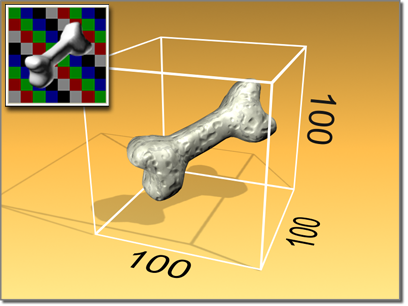
Das benutzerdefinierte Musterobjekt passt in einen Würfel von 100 Einheiten
Übersicht über die Verwendung eines benutzerdefinierten Musterobjekts
Die von Ihnen erstellte Szene sollte ein einzelnes Objekt enthalten, das in einen imaginären Würfel passt, dessen Kanten 100 Einheiten lang sind. Das Objekt muss sich auf der Stammebene der Szene befinden. Es kann nicht mit anderen Objekten verknüpft werden. Wenn mehrere Objekte in der Szene enthalten sind, wird nur das Objekt, das als erstes in der Spuransicht-Hierarchie aufgeführt ist, als Musterobjekt verwendet.
Wenn für den Objekttyp kein Kontrollkästchen "Mapping-Koordinaten generieren" vorhanden ist, wenden Sie den Modifikator "UVW-Map" darauf an.
Geben Sie nach dem Speichern der Einzelobjektszene als MAX-Datei mit den Elementen des Bereichs "Benutzerdefiniertes Musterobjekt" im Dialogfeld "Material-Editor-Optionen" die Datei an. Wenn Sie die Datei angeben, wird eine neue Schaltfläche rechts im Flyout "Beispieltyp" eingeblendet. Diese Schaltfläche, die ein Objekt mit einem Fragezeichen enthält, zeigt die ausgewählte Musterobjektdatei an.
Wenn die Musterobjektszene nur das Objekt enthält, zeigen Musterfelder das Objekt mit der Vorgabebeleuchtung an. Wenn die Szene auch eine Kamera und Lichtquellen enthält, können Sie mit der Kamera die Ansicht angeben und das Objekt mit den gewünschten Lichtquellen beleuchten. Aktivieren Sie im Bereich "Benutzerdefiniertes Musterobjekt" die Option "Kamera und/oder Lichter laden".
Vorgehensweise
So richten Sie ein benutzerdefiniertes Musterobjekt ein
- Erstellen Sie eine Szene mit einem einzelnen Objekt, zum Beispiel mit einer Pyramide.
Das Objekt sollte in einen imaginären Würfel mit einer Kantenlänge von je 100 Einheiten passen. Außerdem muss sich das Objekt auf der Stammebene der Szene befinden. Es kann nicht mit anderen Objekten verknüpft werden.
Wenn sich mehrere Objekte in der Szene befinden, verwendet der Material-Editor das Objekt, das als erstes in der Spuransicht-Hierarchie aufgeführt ist.
- Wenn das Objekt nicht über integrierte Mapping-Koordinaten (über das Kontrollkästchen "Mapping-Koordinaten generieren") verfügt, weisen Sie ihm den Modifikator UVW-Map zu, um Mapping-Koordinaten zu generieren.
Wenn das Objekt über das Kontrollkästchen Mapping-Koordinaten generieren verfügt, ist dieses als Vorgabe aktiviert, und der Material-Editor verwendet diese Koordinaten. Wenn Sie andere als die im Objekt integrierten Koordinaten verwenden möchten, weisen Sie den Modifikator UVW-Map zu, und richten Sie Ihre eigenen Koordinaten ein.
- Speichern Sie die Szene als MAX-Datei.
- Klicken Sie im Bereichsfeld "Benutzerdefiniertes Musterobjekt" des Dialogfelds "Material-Editor-Optionen" auf die Schaltfläche "Dateiname", und wählen Sie die MAX-Datei aus, die Ihr Objekt enthält.
- Aktivieren Sie das Musterfeld, in dem Sie das benutzerdefinierte Objekt anzeigen möchten, und wählen Sie dann im Flyout "Beispieltyp" die Schaltfläche "Benutzerdefiniertes Objekt" aus
 .
.
Ihr benutzerdefiniertes Objekt wird im Musterfeld angezeigt.
Wenn die Größe Ihres Objekts nicht ganz zum Musterfeld passt, ändern Sie die Objektgröße und speichern Sie die Szene erneut. Um das Musterfeld so zu aktualisieren, dass die neu gespeicherte MAX-Datei verwendet wird, öffnen Sie das Dialogfeld "Material-Editor-Optionen", und klicken Sie dann auf "OK".
So verwenden Sie eine Kamera und Lichtquellen mit dem benutzerdefinierten Musterobjekt
- Erstellen Sie eine Kamera in der Szene, die Ihr Musterobjekt enthält, und passen Sie dann die Kamera an, damit diese das Objekt so zeigt, wie es in Musterfeldern gesehen werden soll.
Tipp: Ansichtsfenster haben ein anderes Seitenverhältnis als Musterfelder. Daher wirkt das Objekt in einem Musterfeld gewöhnlich kleiner wenn Sie die Option Zoom Grenzen auf das Musterobjekt anwenden. Vergrößern Sie das Objekt im Modus "Zoom Grenzen" vor dem Speichern der Datei noch etwas, damit es das Ansichtsfenster vollständig ausfüllt. Die Musterfeldprojektion geht von der Breite der Geometrie des Musterobjekts und nicht von der Anzeige im Ansichtsfenster aus.
Wenn sich mehrere Kameras in der Szene befinden, verwendet der Material-Editor die Kamera, die als erste in der Spuransicht-Hierarchie aufgeführt ist.
- Wenn Sie anstatt des Vorgabelichts im Musterfeld Ihr eigenes Licht verwenden möchten, richten Sie beliebig viele Lichtquellen ein. Wenn Sie das Licht im Musterfeld verwenden möchten, sollten Sie der Szene keine anderen Lichtquellen hinzufügen.
- Speichern Sie die MAX-Datei.
- Legen Sie im Dialogfeld "Material-Editor-Optionen" die Datei als "Benutzerdefiniertes Musterobjekt" fest.
- Aktivieren Sie das Kontrollkästchen "Kamera und/oder Lichter laden".
Musterfelder, die das benutzerdefinierte Objekt verwenden, zeigen jetzt das Objekt so an, wie es durch die Kamera gesehen wird. Wenn die Szene Lichtquellen enthält, werden diese Lichtquellen anstatt der Vorgabebeleuchtung im Musterfeld verwendet.